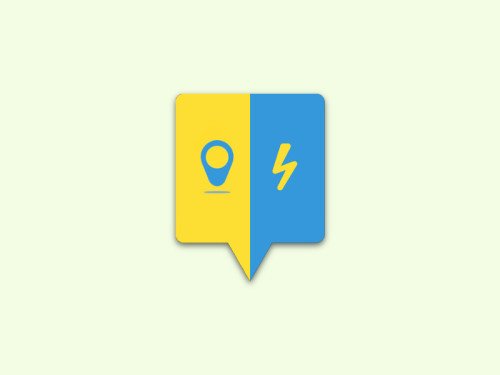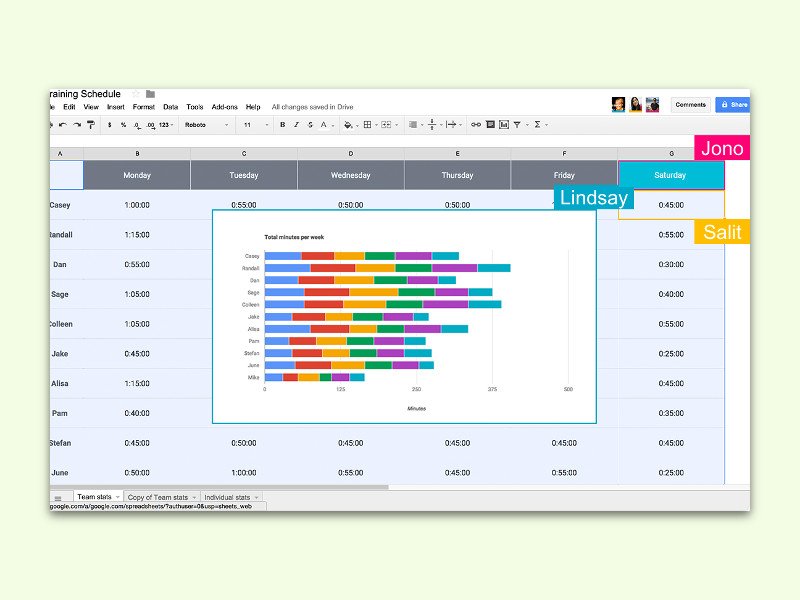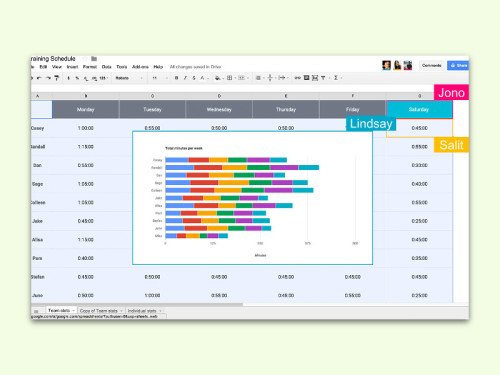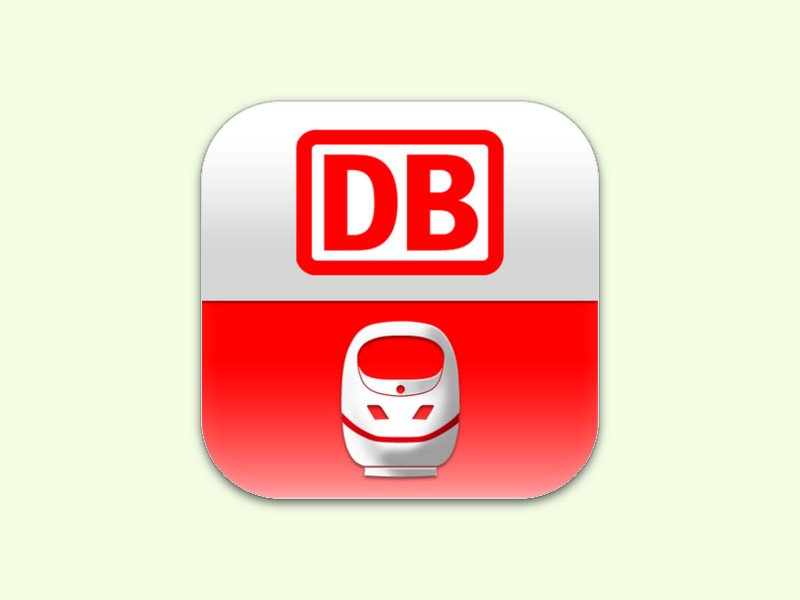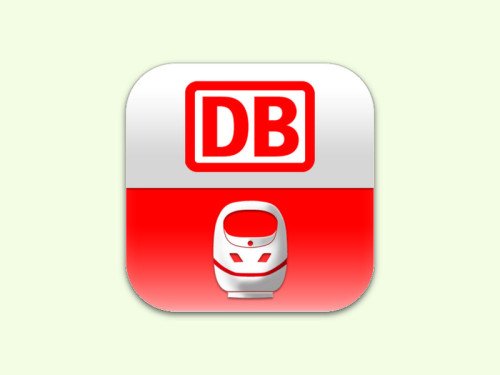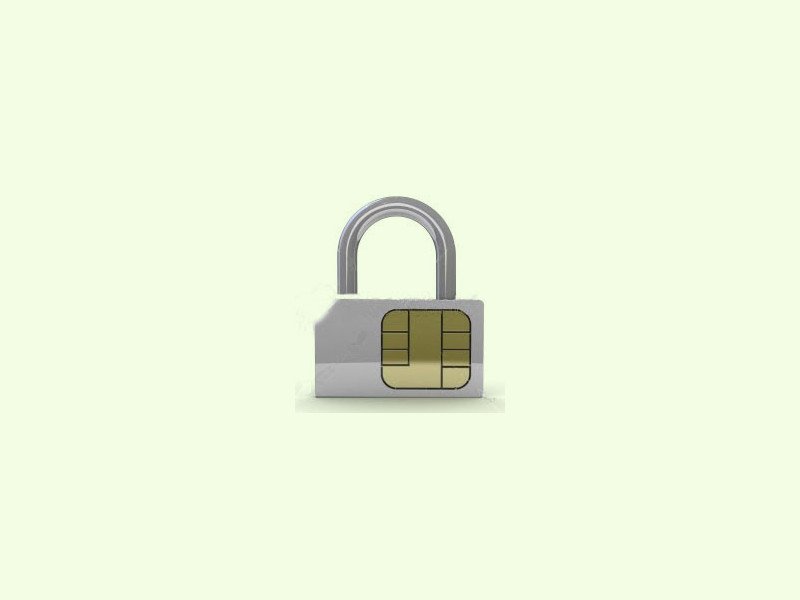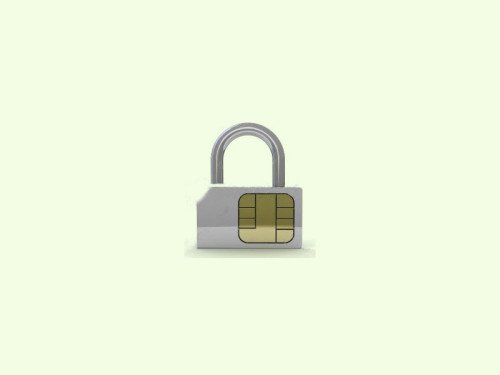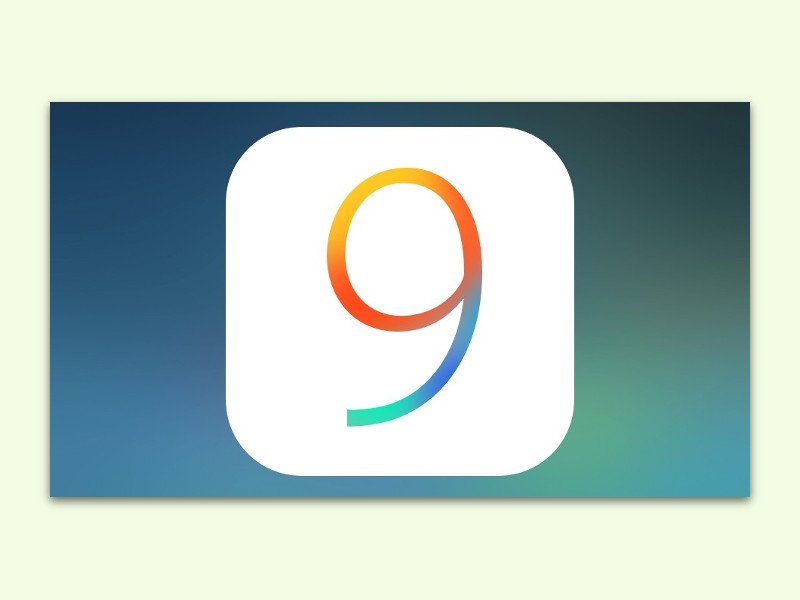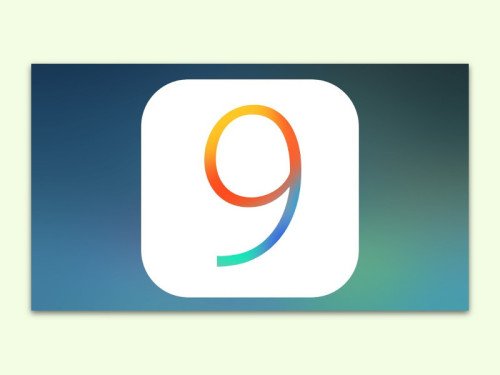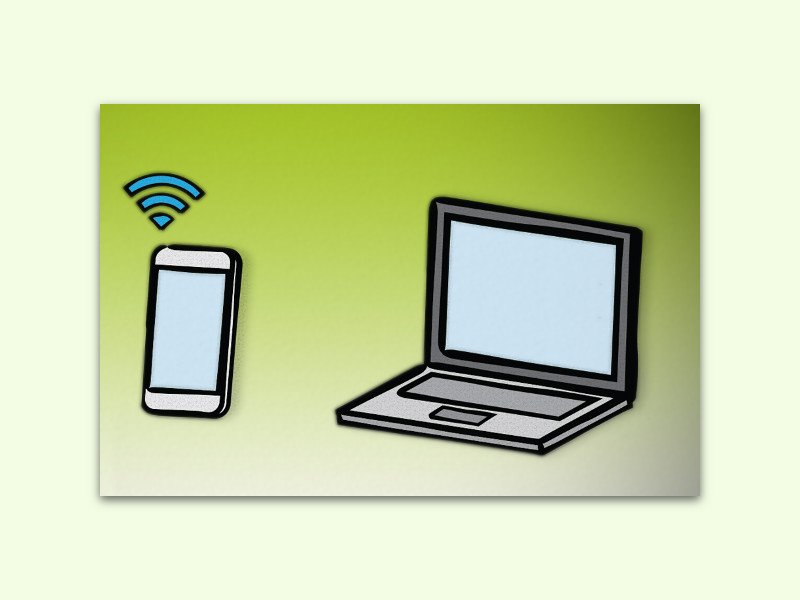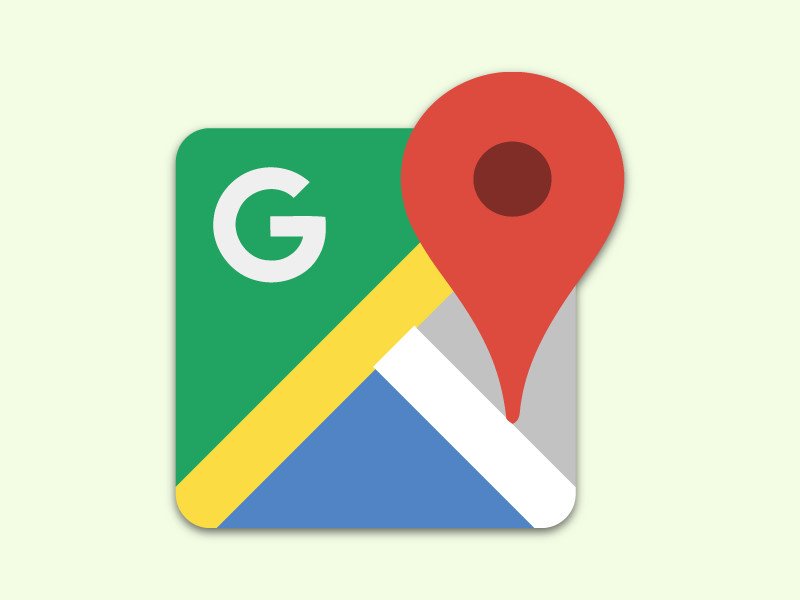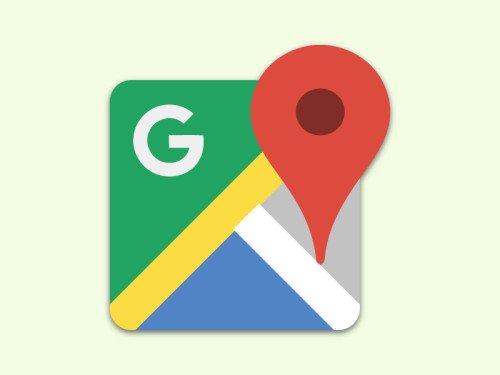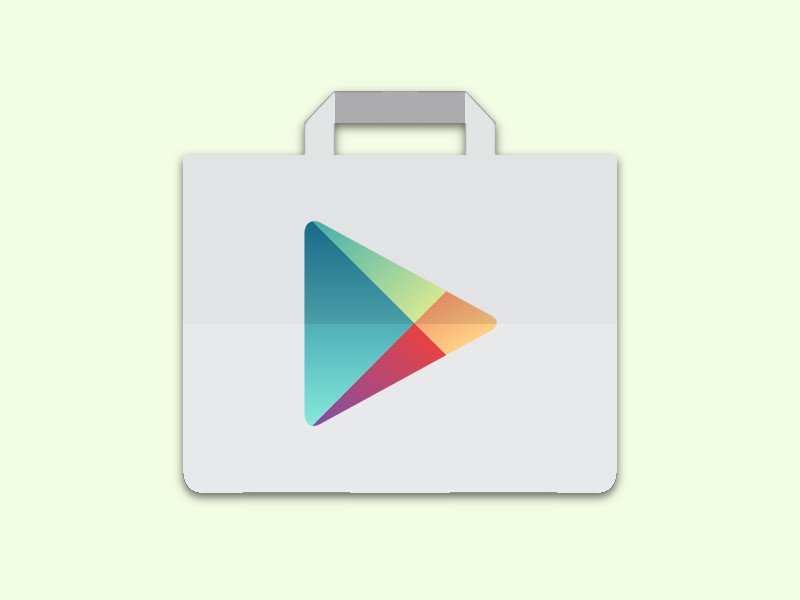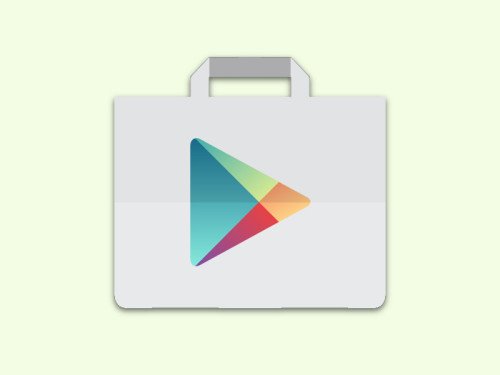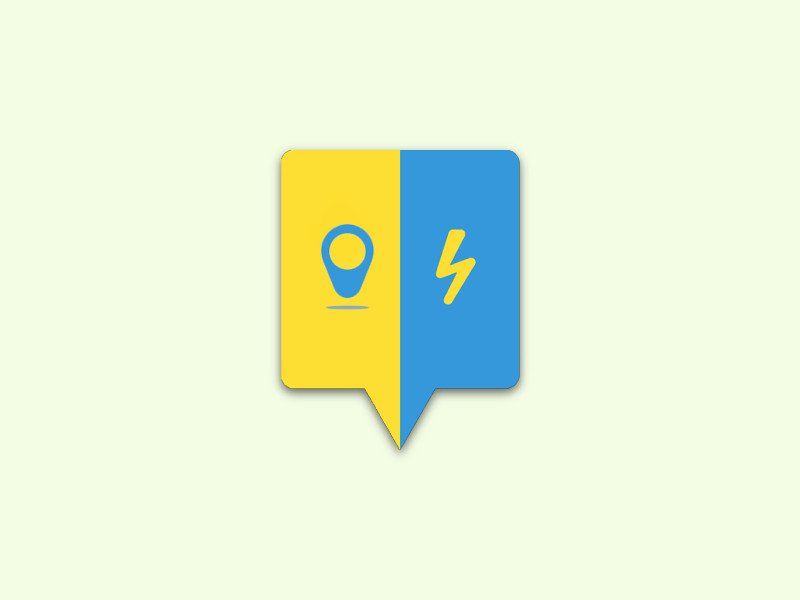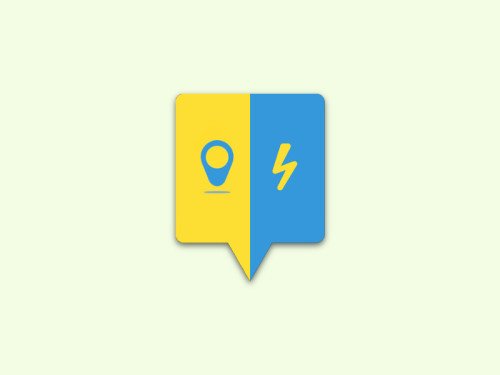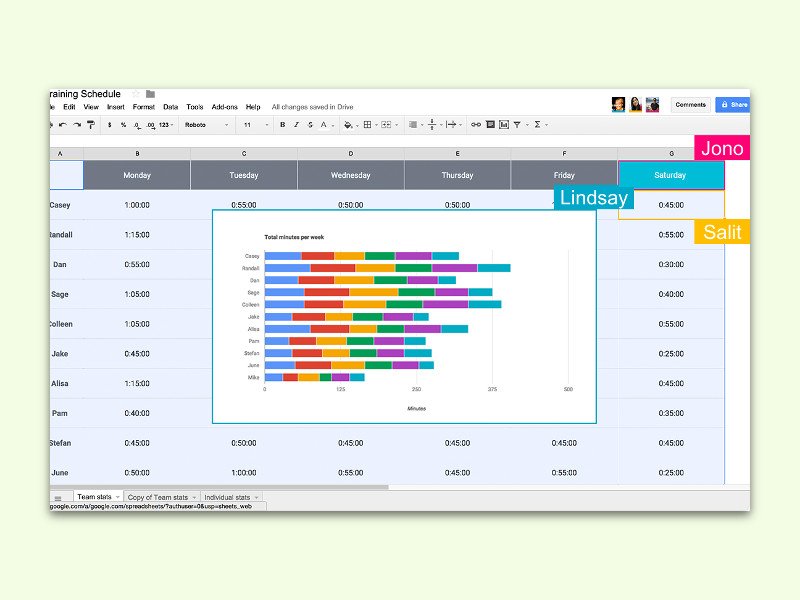
01.02.2016 | Android
Im geschäftlichen Bereich hat man es des Öfteren mit CSV-Dateien zu tun – also Tabellen, deren Werte als Text gespeichert und mit Kommas getrennt sind. Wer solche Dateien mobil öffnen möchte, kann dazu ab sofort die Google-Tabellen-App verwenden.
Damit das funktioniert, muss man die neuste Version der App installiert haben. Also am besten den Play Store antippen und dort zum Bereich Updates wechseln, um dann nach verfügbaren Aktualisierungen zu suchen und diese zu installieren. Dabei ist es von Vorteil, wenn man über ein WLAN mit dem Internet verbunden ist – denn dann gehen die Downloads nicht zu Lasten des mobilen Datenvolumens.
Nach dem Update von Google Tabellen genügt es, eine CSV- oder TSV-Datei anzutippen, um sie in der Google-Tabellen-App zu öffnen.
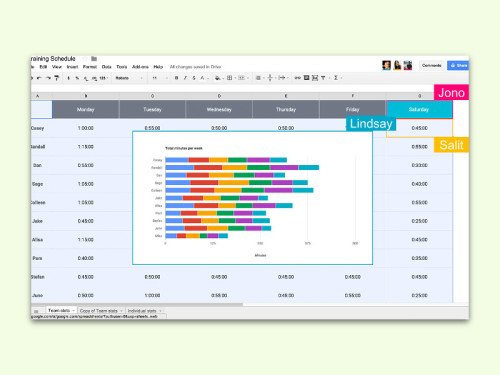
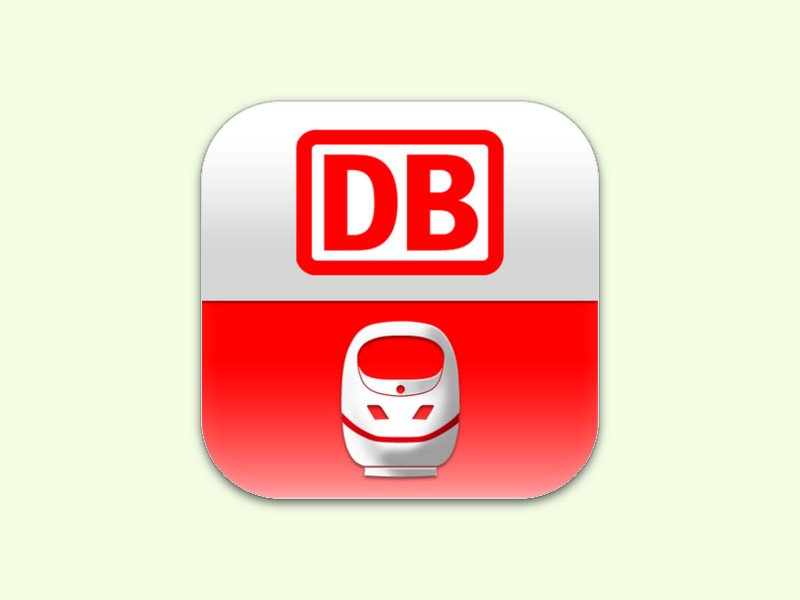
28.01.2016 | Mobility
Wenn man immer über einen Reiseplan auf dem neusten Stand bleiben will, kann man den kostenlosen Benachrichtigungs-Dienst der DB nutzen. Der sendet auf Wunsch bei Verspätungen automatisch eine Mitteilung aufs Handy.
Als Erstes installiert man die Gratis-App DB Navigator aus dem App Store für iOS oder dem Google Play Store (Android-Geräte). Anschließend wird die App gestartet und die gewünschte Route eingebeben. Danach die passende Verbindung auswählen.
Neben dem roten Buchen-Button ist auch ein grauer Button zu sehen, den man antippt, wenn man die Verbindung zwar überwachen will, aber nicht per App buchen möchte. Nun die Funktion Verspätungs-Alarm auswählen und sich dann mit dem Bahn-Account einloggen (der ist ebenfalls kostenlos registrierbar). Dann noch mehrmals auch Weiter tippen, schon ist der Mitteilungs-Service für diese Verbindung eingerichtet.
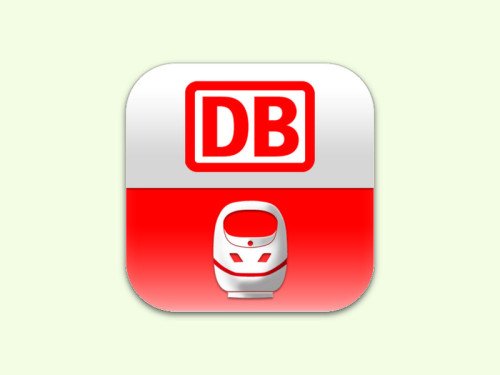
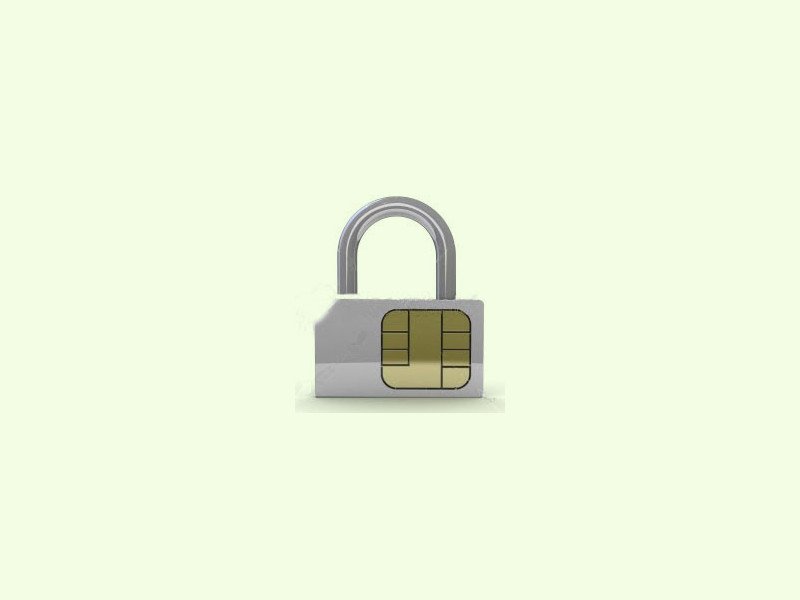
26.01.2016 | Mobility
Damit Unbefugte keinen Zugriff auf die SIM-Karte haben, kann man sie mit einer PIN schützen. Dieser Tipp zeigt, wie sich die SIM-PIN am iPhone ändern lässt.
Die vierstellige SIM-PIN lässt sich wie folgt ändern:
- Zuerst wird die Einstellungen-App geöffnet.
- Jetzt zum Bereich Telefon wechseln.
- Dort auf SIM-PIN tippen.
- Nun tippt man auf PIN ändern.
- Dann als Erstes den alten und anschließend den neuen Code eintippen.
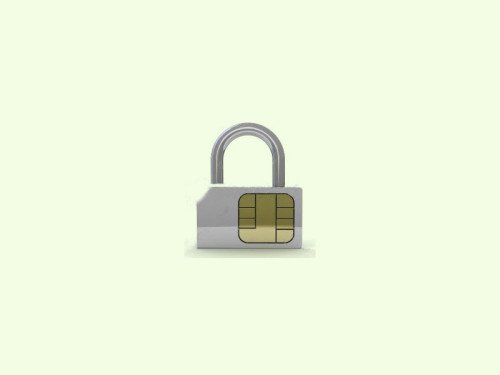
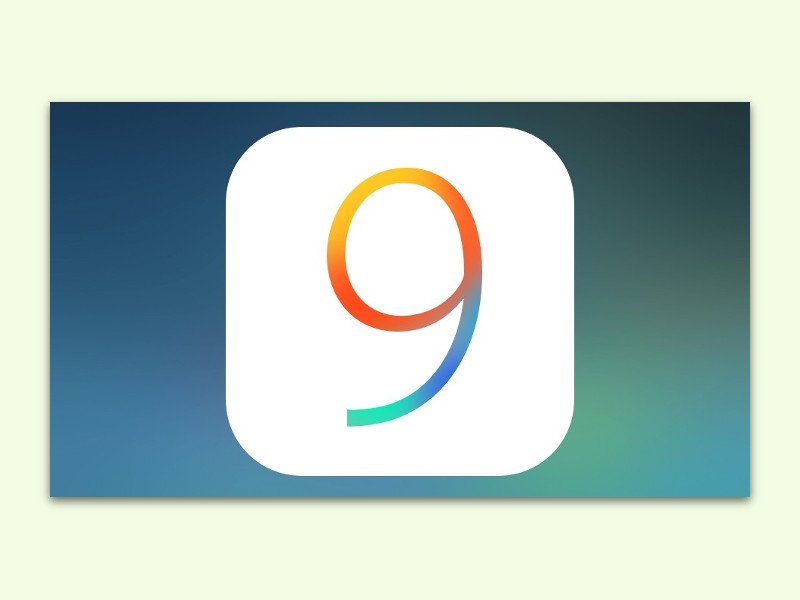
19.01.2016 | iOS
Öffnet man eine bestimmte Webseite mehrmals, erscheint sie irgendwann in der Liste der häufig besuchten Seiten des mobilen Safari-Browsers. Mit wenigen Schritten lässt sie sich aber von dort wieder verbannen. Wir zeigen, wie das funktioniert.
Als Erstes am iPhone, iPad oder iPod Touch den Safari-Browser starten. Jetzt einen neuen Tab öffnen, sodass der Bereich Favoriten sichtbar wird. Nun nach unten scrollen bis zum Bereich Häufig besucht.
Nun das Symbol der Webseite, die man von dieser Liste entfernen möchte, lange gedrückt halten, bis ein Löschen-Button über dem Icon erscheint. Den Vorgang anschließend mit anderen Seiten und Links wiederholen, die ebenfalls aus der Liste gelöscht werden sollen.
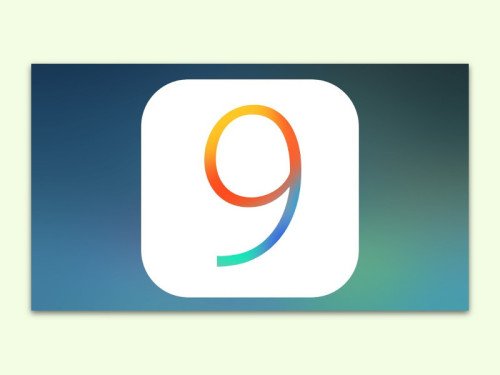
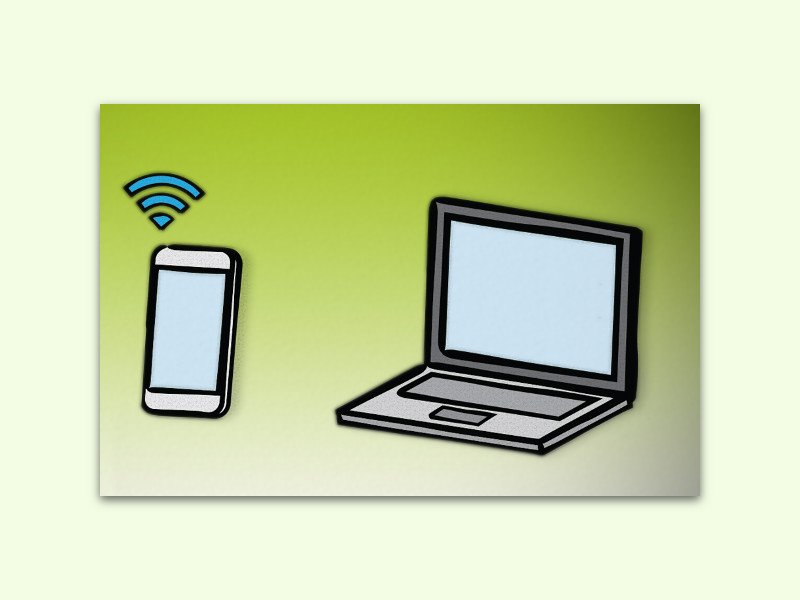
16.01.2016 | Windows
Wer unterwegs mal schnell auf das Internet zugreifen will, ohne gleich ein ungesichertes öffentliches WLAN zu nutzen, kann auch das eigene Handy zum Hotspot umfunktionieren – die Funktion „Mobiler Hotspot“ macht’s möglich. Damit Windows dann aber nicht anfängt, über Mobilfunk Updates herunterzuladen und damit das Datenvolumen zu verbraten, ändert man am besten eine Einstellung.
Das System kann ja nicht wissen, ob es sich bei einer bestimmten WLAN-Verbindung um ein lokales Netzwerk handelt, zum Beispiel zuhause, oder ob man sein Smartphone zum Router gemacht hat. Daher auf Start, Einstellungen, Netzwerk und Internet klicken und dann zum Bereich WLAN umschalten.
Jetzt eine Verbindung zu dem Handy-Hotspot aufbauen, falls noch nicht geschehen. Dann auf Erweiterte Optionen klicken und den Schalter bei Als getaktete Verbindung festlegen aktivieren – fertig!

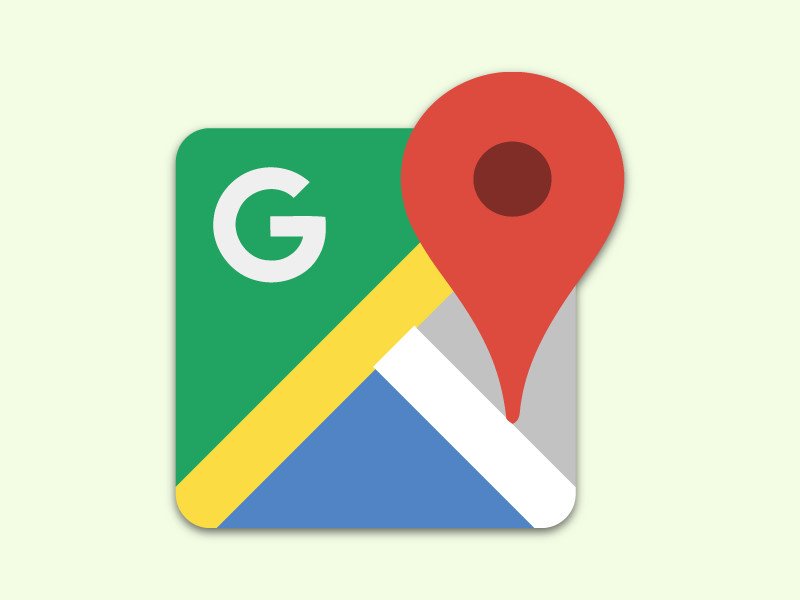
13.01.2016 | Mobility
Wer gern in Google Maps-Karten stöbert, etwa zu Recherche-Zwecken, trifft dabei vielleicht auf Orte, die man später noch näher unter die Lupe nehmen will. Solche Standorte kann man im eigenen Google-Konto speichern – ähnlich wie Lesezeichen.
Um einen Ort für später in Google Maps zu speichern, geht man wie folgt vor:
- Zunächst https://maps.google.de/ öffnen.
- Ein Blick in die rechte obere Ecke verrät, ob man auch beim eigenen Google-Konto eingeloggt ist.
- Jetzt auf der Karte nach dem gewünschten Ort suchen – oder über das Suchfeld nach einer Adresse oder einer Firma suchen.
- Anschließend in der Leiste auf der linken Seite auf das Stern-Symbol namens Speichern klicken.
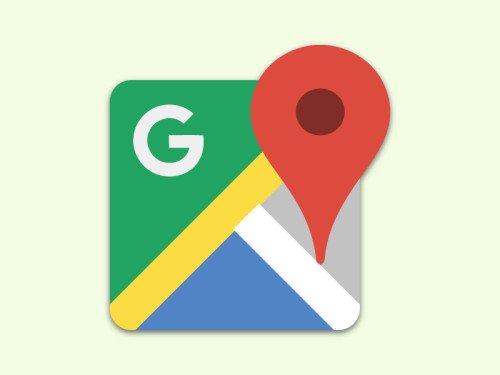
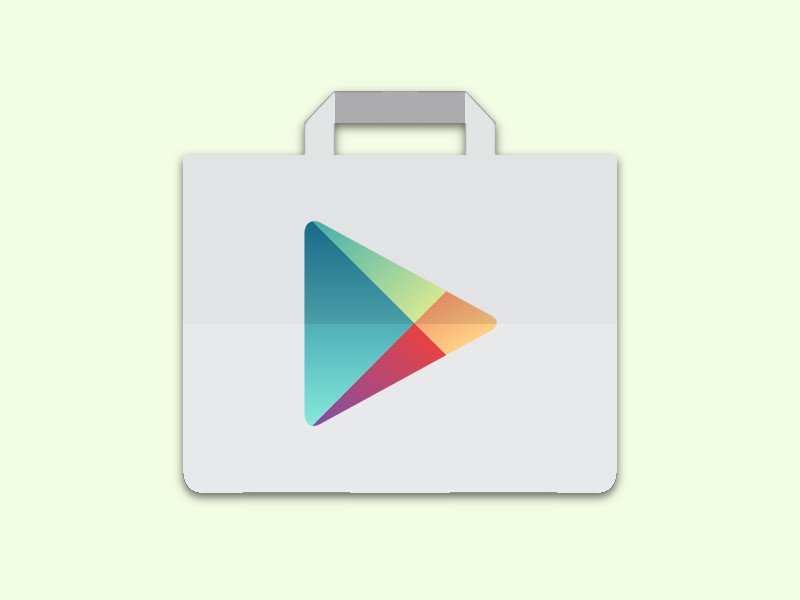
13.01.2016 | Android
Nicht immer funktioniert das Laden von Apps im Google Play Store wie gewünscht. Werden stattdessen nur Fehler angezeigt oder klappt das Installieren neuer Apps oder Updates nicht richtig, hilft es oft, den lokalen Speicher des Play Stores zu leeren.
Die folgenden Schritte helfen in Android 6.0 beim Leeren der Caches:
- Zuerst auf Einstellungen, Apps tippen.
- Jetzt in der Liste auf Google Play Store tippen.
- Den Finger auf Speicher gedrückt halten.
- Beim Loslassen erscheint ein Fenster, über das sich Cache und Daten für die Play Store-App löschen lassen.
Ähnlich klappt das Zurücksetzen der Caches übrigens auch bei anderen Apps.
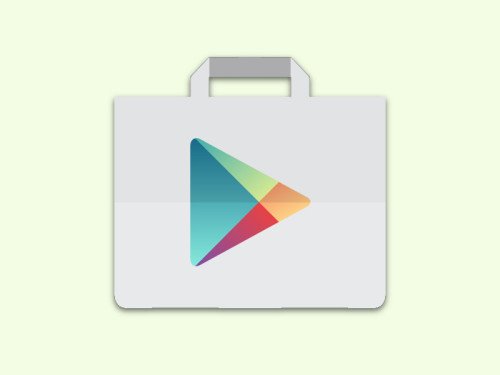
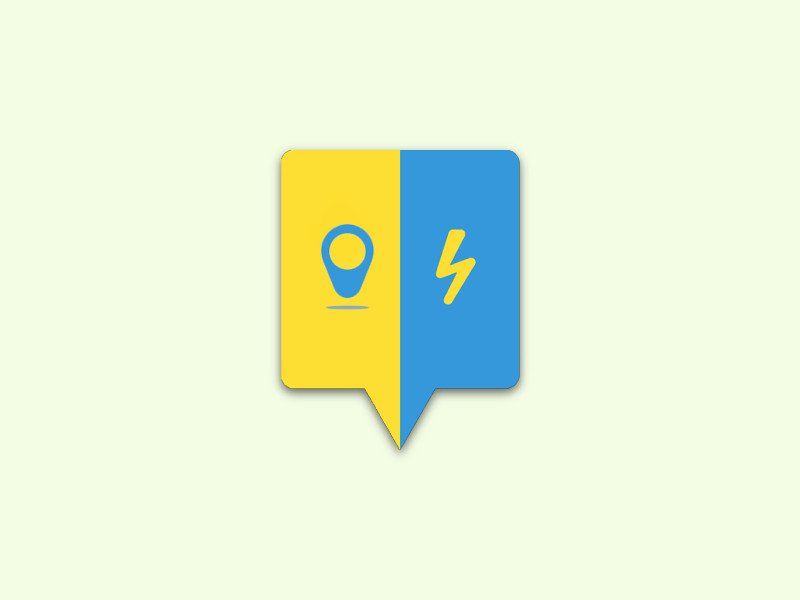
06.01.2016 | Android
Viele Verwandte oder Bekannte geben sich gern kurz Bescheid, wo sie gerade sind – etwa, wenn man jemand besucht hat und sich melden möchte, dass man wieder gut zuhause angekommen ist. Mit der Android-App Buzzer lassen sich solche Nachrichten automatisch versenden.
Man kann verschiedene Standorte in der App speichern. Jedes Mal, wenn man an einem der Orte eintrifft, kann dann eine Nachricht an einen oder mehrere Kontakte verschickt werden.
Nach dem Download von Buzzer bestätigt man per SMS-Code die eigene Handy-Nummer. Anschließend über die Karte Standorte hinzufügen, dann eine Nachricht verfassen und Kontakte auswählen. Zum Schluss noch festlegen, ob die Nachricht nur einmalig oder immer verschickt werden soll, wenn man am betreffenden Ort ankommt.
Gratis-Download: https://play.google.com/store/apps/details?id=in.justgreen.buzzer